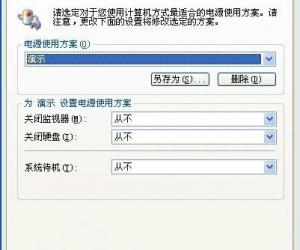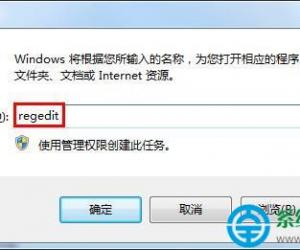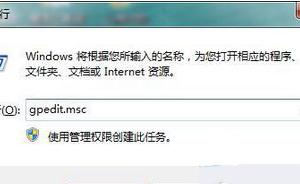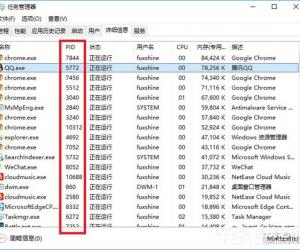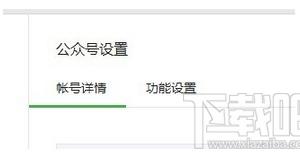ppt2007如何设置幻灯片模板 ppt2007设置幻灯片模板的方法
发布时间:2017-05-20 15:56:27作者:知识屋
ppt2007如何设置幻灯片模板 ppt2007设置幻灯片模板的方法 打开需要设计的幻灯片文档,

在“视图”选项卡中,切换并找到“普通视图”,

选定需要更改模板的幻灯片,
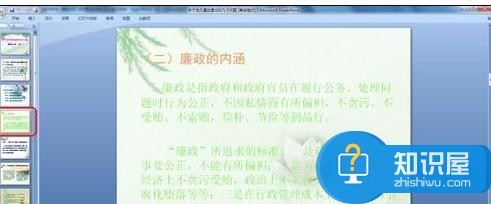
单击“设计”按钮,从弹出的模板中选择需要的切合主体的模板,

选定后,右键单击幻灯片模板,选择“应用于选定幻灯片”。若想改变整个幻灯片的风格,则选择“应用于所有幻灯片”。

这时就可以看到所选定的幻灯片的风格已经改变。
(免责声明:文章内容如涉及作品内容、版权和其它问题,请及时与我们联系,我们将在第一时间删除内容,文章内容仅供参考)
知识阅读
软件推荐
更多 >-
1
 一寸照片的尺寸是多少像素?一寸照片规格排版教程
一寸照片的尺寸是多少像素?一寸照片规格排版教程2016-05-30
-
2
新浪秒拍视频怎么下载?秒拍视频下载的方法教程
-
3
监控怎么安装?网络监控摄像头安装图文教程
-
4
电脑待机时间怎么设置 电脑没多久就进入待机状态
-
5
农行网银K宝密码忘了怎么办?农行网银K宝密码忘了的解决方法
-
6
手机淘宝怎么修改评价 手机淘宝修改评价方法
-
7
支付宝钱包、微信和手机QQ红包怎么用?为手机充话费、淘宝购物、买电影票
-
8
不认识的字怎么查,教你怎样查不认识的字
-
9
如何用QQ音乐下载歌到内存卡里面
-
10
2015年度哪款浏览器好用? 2015年上半年浏览器评测排行榜!